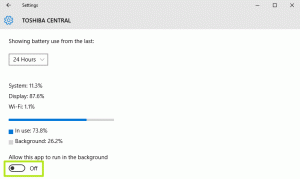Activați sau dezactivați stocarea rezervată cu PowerShell în Windows 10
Cum să activați sau să dezactivați stocarea rezervată cu PowerShell în Windows 10
Microsoft a adăugat în tăcere câteva îmbunătățiri la caracteristica de stocare rezervată în Windows 10 versiunea 2004. De acum, modificarea Registrului nu mai este necesară pentru a-l activa sau dezactiva, există noi comenzi DISM pentru asta și noi cmdleturi PowerShell.
Publicitate
Începând cu Windows 10 19H1, versiunea 1903, Microsoft a făcut câteva modificări în modul în care Windows 10 gestionează spațiul pe disc. Niște spațiu pe disc, stocare rezervată, este folosit acum de actualizări, aplicații, fișiere temporare și cache-urile de sistem.

Windows 10 va rezerva spațiu pe disc pentru a se asigura că funcțiile critice ale sistemului de operare au întotdeauna acces la spațiu pe disc. Dacă un utilizator aproape că își umple spațiul de stocare, mai multe scenarii Windows și aplicații devin nesigure. De exemplu, Windows Update poate să nu descarce pachete noi de actualizare. Spațiul de stocare rezervat rezolvă această problemă. Este activat imediat pe dispozitivele care vin cu Windows 10 preinstalat sau pe cele în care Windows 10 a fost instalat curat.
Bacsis: Găsiți dimensiunea de stocare rezervată în Windows 10
După cum vă amintiți, dumneavoastră a trebuit să aplice o modificare a registrului înainte de build-urile din 20H1. Incepand in Windows 10 „20H1”, versiunea 2004, a adăugat Microsoft trei comenzi DISM noi pentru a activa sau dezactiva caracteristica de stocare rezervată. Alternativ, puteți utiliza următoarele comenzi PowerShell

Pentru a activa sau dezactiva stocarea rezervată cu PowerShell în Windows 10,
- Deschis PowerShell ca administrator.
- Tip
Get-WindowsReservedStorageStatepentru a vedea dacă funcția Spațiu rezervat este activată sau dezactivată.
- Executați următoarea comandă pentru activați stocarea rezervată:
Set-WindowsReservedStorageState -State Enabled. - Rulați următoarea comandă către dezactivați stocarea rezervată:
Set-WindowsReservedStorageState -State Disabled.
Esti gata. Modificarea va fi aplicată instantaneu, nu este necesară repornirea.
Notă: Dacă Windows 10 efectuează o operațiune de service, de ex. instalează o actualizare, nu veți putea activa sau dezactiva funcția de stocare rezervată. Operația va eșua. Ar trebui să încercați să executați comanda corespunzătoare mai târziu. Veți vedea următorul mesaj:

Notă: cantitatea de spațiu rezervată va varia în timp, în funcție de modul în care utilizați dispozitivul. De exemplu, fișierele temporare care consumă astăzi spațiu liber general pe dispozitivul dvs. pot consuma spațiu din spațiul de stocare rezervat în viitor. În plus, în ultimele versiuni, Microsoft a redus dimensiunea Windows pentru majoritatea clienților.
Când este activată, spațiul de stocare rezervat își va rezerva instantaneu alocarea completă de spațiu pe disc. Cu toate acestea, pe dispozitivele cu spațiu limitat pe disc, activarea stocării rezervate va lăsa spațiul utilizatorului și va ocupa doar minimul, care este 2% din capacitatea de volum a sistemului sau 3 GB de spațiu pe disc, oricare dintre acestea este mai mică — pentru a se asigura că dispozitivul este funcțional și accesibil utilizatorului pentru mai multe operațiuni. Spațiul de stocare rezervat va crește la dimensiunea inițială alocată pe măsură ce spațiul devine disponibil, cum ar fi atunci când vechile instalări Windows sunt eliminate sau atunci când sunt efectuate sarcini de curățare Storage Sense.
Puteți dezinstala caracteristici opționale și pachete de limbi pentru a reduce spațiul pe care Windows 10 îl va rezerva pentru actualizări. Vezi postarea: Reduceți dimensiunea de stocare rezervată în Windows 10.